Slik tømmer du hurtigbufferen Windows 10
Hva du bør vite
- For å tømme systembufferen, gå til Innstillinger > System > Oppbevaring > Konfigurer Storage Sense eller kjør den nå > Rengjør nå.
- For å tømme internettbufferen og informasjonskapslene, gå til Kontrollpanel > Nettverk og Internett > Slett nettleserhistorikk og informasjonskapsler.
- For raskt å tømme hurtigbufferen når som helst, last ned CCleaner og legg til en snarvei på skrivebordet.
Denne artikkelen forklarer hvordan du tømmer hurtigbufferen i Windows 10 for å frigjøre plass på harddisken og forbedre PC-ens ytelse.
Hvordan sletter jeg systembufferen?
Følg disse trinnene for å tømme systembufferen i Windows 10:
-
Velg Windows Start-menyen, og velg deretter Innstillinger.

-
Plukke ut System.
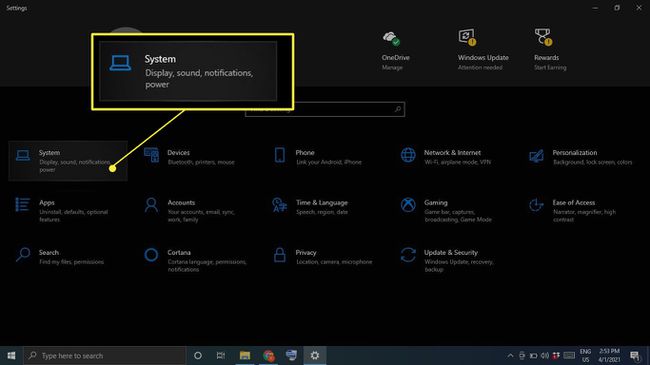
-
Plukke ut Oppbevaring i venstre sidefelt, og velg deretter Konfigurer Storage Sense eller kjør den nå.
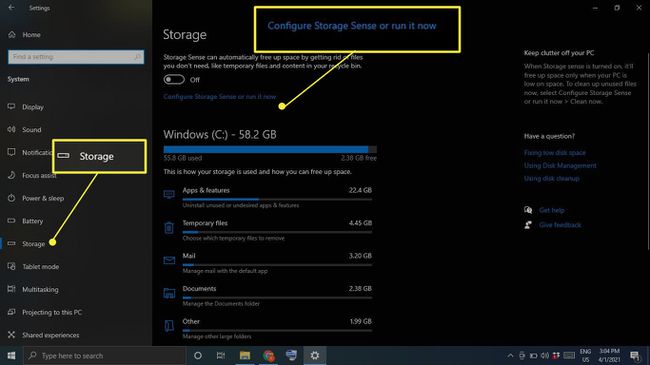
-
Under Frigjør plass nå,plukke ut Rengjør nå.
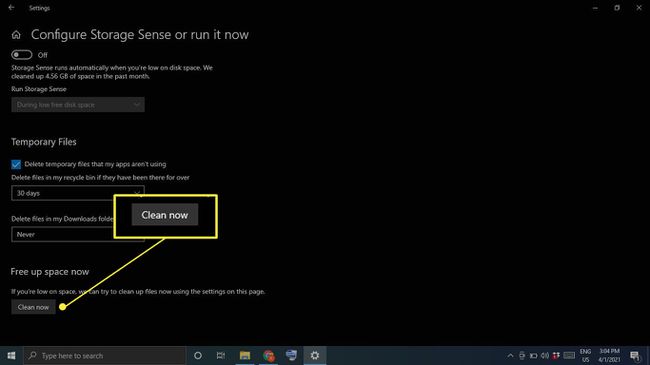
-
Vent til Windows skanner harddisken for filer som skal slettes. Når det er gjort, vil du se en bekreftelsesmelding inkludert hvor mye plass som ble frigjort.

Hvordan sletter jeg hurtigbufferen og informasjonskapslene mine på Windows 10?
Følg disse trinnene for å tømme Internet Explorer-bufferen og webinformasjonskapsler i Windows 10:
-
Åpne kontrollpanelet og velg Nettverk og Internett.
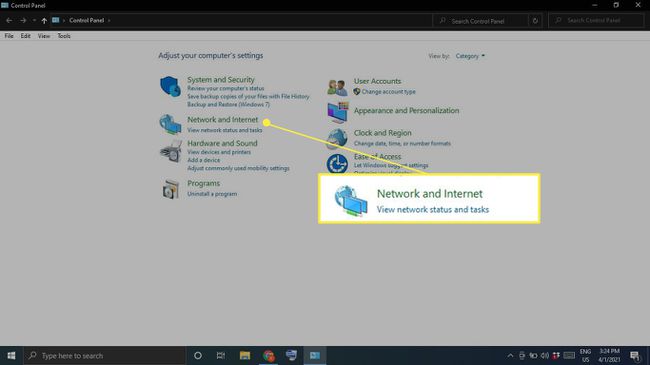
-
Under Internett instillinger, plukke ut Slett nettleserhistorikk og informasjonskapsler.
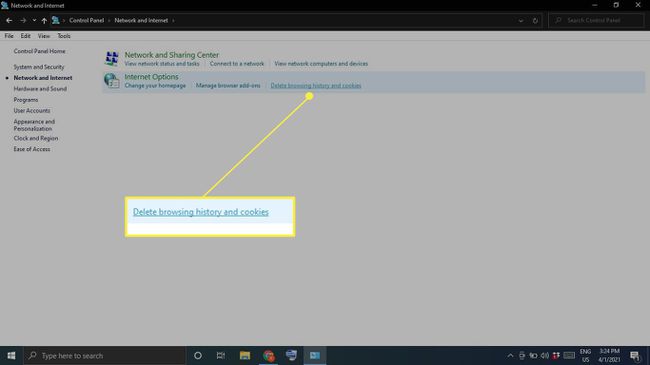
-
Plukke ut Slett i vinduet Internett-egenskaper.
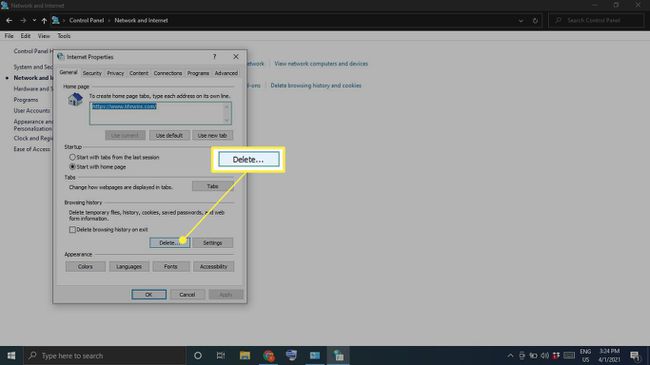
-
Merk av for elementene du vil slette, inkludert Informasjonskapsler og nettsidedata og Midlertidige Internett-filerog nettstedsfiler, og velg deretter Slett.
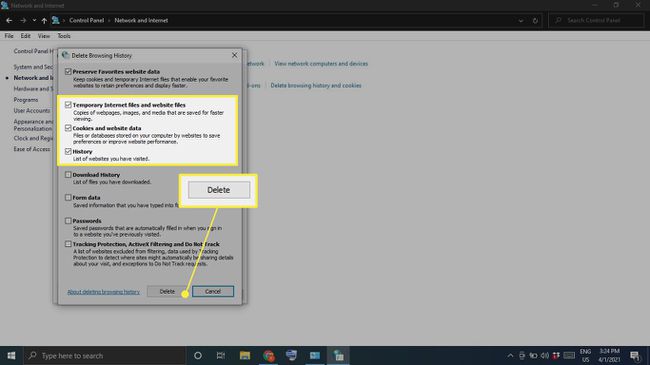
Hvordan sletter jeg hurtigbufferen min på en gang?
For å slette alle de midlertidige filene på datamaskinen din samtidig, bruk Windows Diskopprydding:
-
Type Disk Opprydding i Windows-søkeboksen og velg Diskopprydding-appen.
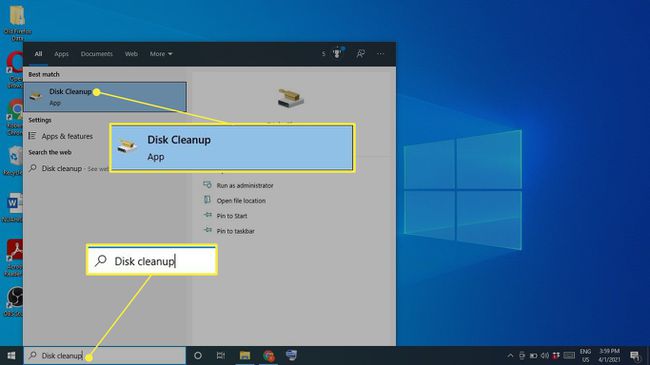
-
Plukke ut Rydd opp i systemfiler.
Før dette trinnet kan du få muligheten til å velge en stasjon for å rydde opp. I så fall, velg C: kjøre.
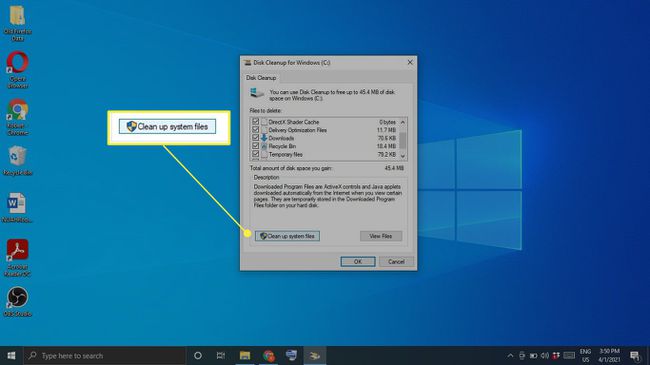
-
Velg alle elementene du vil fjerne og velg OK.
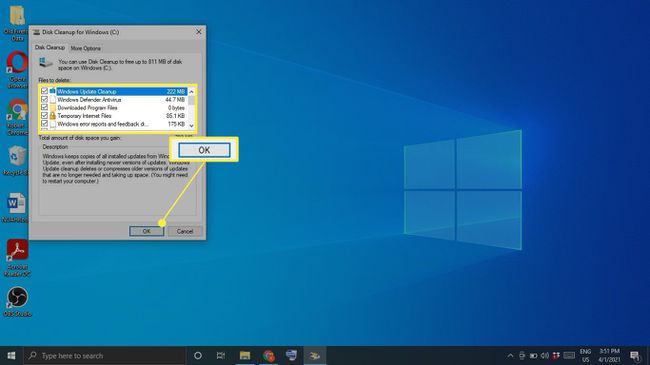
-
Plukke ut Slett filer å bekrefte.
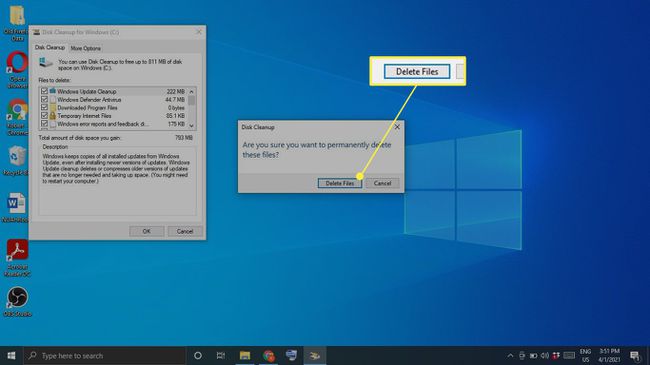
Tøm hurtigbufferen automatisk med Storage Sense
Windows 10 Storage Sense kan automatisk slette filer du ikke lenger trenger. For å bruke den, gå til Innstillinger > System > Oppbevaring og sørg for at bryteren øverst på skjermen er På. For å tilpasse Storage Sense-preferansene, velg Konfigurer Storage Sense eller kjør den nå.

Hvordan sletter jeg hurtigbufferen min?
Hvis du vil tømme hurtigbufferen med bare et par klikk, last ned og installer et program som CCleaner. Legg til en snarvei til skrivebordet og åpne CCleaner når som helst for å gi PC-en en grundig skrubb.
Tøm nettleserbufferen
De fleste nettlesere holder en hurtigbuffer over nettstedene du besøker for å forbedre lastetidene og gi en jevnere opplevelse. Fremgangsmåten for tømme nettleserens buffer er forskjellige avhengig av hvilken nettleser du bruker. Rensing av systembufferen vil ikke påvirke nettleserne dine, så sørg for å ta vare på nettleserbufferen separat.
Tøm Windows 10 Location Cache
Hvis du har Windows 10-plasseringstjenester aktivert, vil du kanskje slette posisjonsloggen din:
-
Velg Vindu Start-meny, og velg deretter Innstillinger.
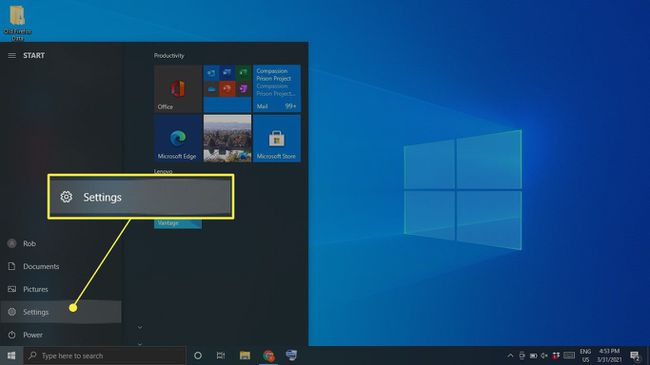
-
Plukke ut Personvern.

-
Plukke ut plassering i venstre sidefelt, og rull deretter ned til Posisjonshistorikk og velg Klar.
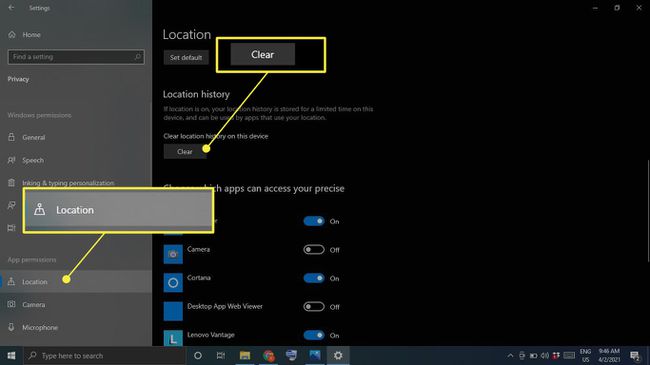
Hvorfor bør du tømme bufferen i Windows 10?
Grunnen til at Windows holder en cache i utgangspunktet er for å hjelpe PC-en til å fungere bedre; men hvis den er overbelastet, kan det gjøre ting verre. I tillegg til å redusere hastigheten på harddisken, kan hurtigbufferfiler også forårsake programvarekonflikter, som kan føre til krasjer. Hvis datamaskinen din er treg, eller hvis programmer fortsetter å krasje, kan det være en enkel løsning å tømme hurtigbufferen.
FAQ
-
Hva er cache?
Datamaskinen din cache er en samling av midlertidige filer den beholder for å øke hastigheten på nettsurfing, apper og andre oppgaver.
-
Hvordan uttaler du "cache?"
Det høres ut som "kontanter".
-
Hvordan sletter du DNS-cache i Windows 10?
Åpne ledetekst i administratormodus og skriv inn kommandoen ipconfig/flushdns.
-
Hvordan tømmer du cache på en Mac?
Du kan tømme Safari-bufferen ved å bruke hurtigtasten Kommando + Alternativ + E. For å tømme systembufferen, åpne Finder og velg Gå > Gå til mappe. Skriv inn ~/Library/Caches/, plukke ut Gå, og velg deretter hvilke filer du vil slette. Hvis du ikke er sikker på om du trenger en bestemt fil eller ikke, spill den trygt og la den være.
